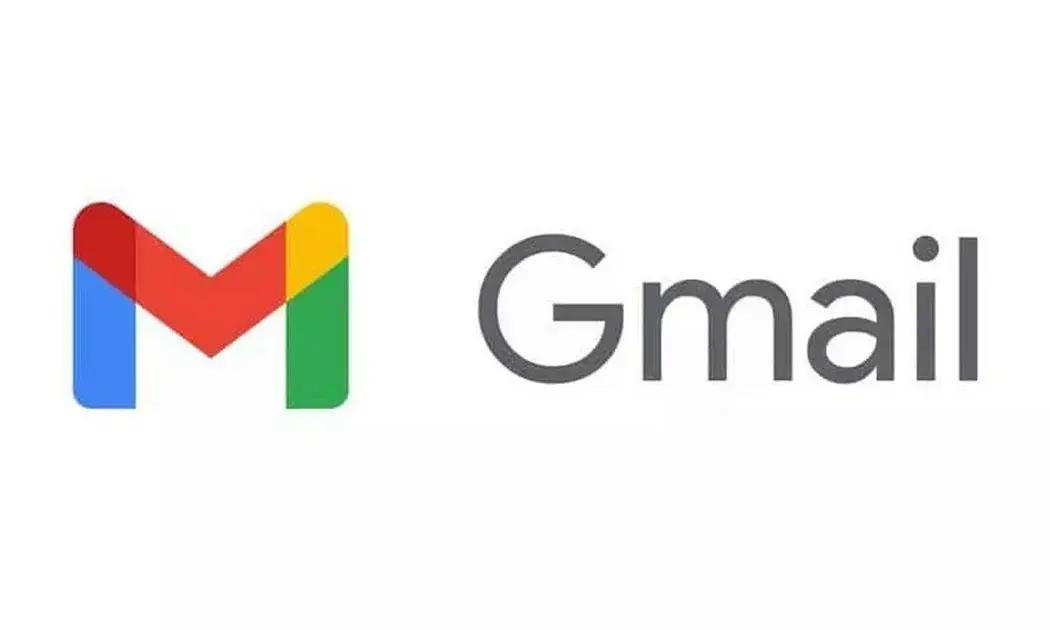Apagando e-mails no Gmail? Este guia prático mostra como excluir e-mails no Gmail, seja um de cada vez, em massa ou todos de uma vez. Descubra métodos simples e eficazes para limpar sua caixa de entrada e gerenciar seu e-mail de forma eficiente.
Excluindo mensagens no Gmail: um guia para limpar sua caixa de entrada
Se você está se sentindo soterrado por e-mails e quer aprender a excluir e-mails, o Gmail oferece várias maneiras de fazer isso. Você pode excluir mensagens individualmente, selecionar várias mensagens para exclusão ou até mesmo apagar todos os seus e-mails de uma só vez.
Para excluir e-mails individualmente, basta abrir o e-mail e clicar no ícone de lixeira. Se preferir, marque as mensagens que deseja excluir e, em seguida, clique no ícone de lixeira. Lembre-se de que os e-mails excluídos vão para a lixeira e são apagados permanentemente após 30 dias.
Excluindo todos os e-mails: dicas para gerenciar sua caixa de entrada
Para excluir e-mails em massa, use as opções de seleção do Gmail. Você pode selecionar todos os e-mails de uma página clicando na caixa de seleção no topo da lista. Para selecionar todos os e-mails de uma categoria específica (como “Promoções” ou “Social”), clique primeiro na categoria e depois na caixa de seleção. Aprenda mais sobre como apagar e-mails e gerenciar sua caixa de entrada aqui.
Se você precisa liberar espaço em sua caixa de entrada e quer apagar tudo, o Gmail permite que você exclua todos os seus e-mails. No entanto, esse processo pode levar algum tempo, dependendo da quantidade de e-mails que você tem. É importante lembrar que essa ação é irreversível.
Leia também:
Uma dica interessante é usar filtros e categorias para gerenciar seus e-mails e facilitar a exclusão em massa. Você pode criar filtros para direcionar mensagens específicas para a lixeira automaticamente. Por exemplo, você pode filtrar newsletters antigas ou e-mails promocionais que não lhe interessam mais. Saiba mais como filtrar e organizar seus e-mails em outras plataformas.
Limpando a lixeira e gerenciando e-mails excluídos
Depois de excluir e-mails, eles são movidos para a lixeira. A lixeira também tem um limite de armazenamento, portanto, é importante esvaziá-la regularmente. Para esvaziar a lixeira, clique no link “Lixeira” no menu lateral esquerdo do Gmail. Em seguida, clique em “Esvaziar Lixeira agora”.
Ao invés de excluir e-mails, você pode arquivá-los. Arquivar remove as mensagens da sua caixa de entrada sem excluí-las. Isso é útil para manter sua caixa de entrada organizada, mas ainda ter acesso às mensagens antigas quando precisar. Para arquivar um e-mail, clique no ícone de arquivar (semelhante a uma caixa com uma seta para baixo). Para recuperar e-mails arquivados, clique em “Todos os e-mails” no menu lateral esquerdo.
Para aqueles que utilizam dispositivos móveis, gerenciar seus e-mails arquivados é simples e intuitivo. A organização das mensagens arquivadas facilita a busca por informações quando necessário. Com a ajuda de filtros, você também pode organizar seus e-mails por data, remetente ou assunto, tornando a recuperação ainda mais eficiente.
Além disso, lembre-se que boas práticas de segurança digital são essenciais. Proteja sua conta com senhas fortes e autenticação de dois fatores. Isso ajuda a evitar acessos não autorizados e mantém suas informações seguras. Além disso, fique atento aos phishing scams que tentam roubar suas informações pessoais por e-mail.
Via Tecmundo